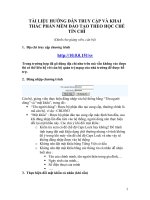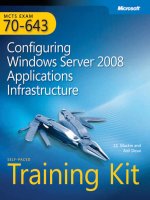Tài liệu Dùng Telnet truy cập Mail server POP3 pdf
Bạn đang xem bản rút gọn của tài liệu. Xem và tải ngay bản đầy đủ của tài liệu tại đây (34.78 KB, 2 trang )
Dùng Telnet truy cập Mail server POP3
Dùng Telnet truy cập vào mail server POP3 để bảo trì mailbox là điều có thể đối với
một số nhà cung cấp dịch vụ internet, Telnet cho phép bạn xem mail, xoá những
mail có vấn đề chẳng hạn như file đính kèm theo quá lớn, định dạng mail không
đúng, bị ai đó dội hàng ngàn lá thư (boom-mail)... Ngoài ra Telnet đều được cài đặt
sẵn với tất cả các hệ điều hành Windows 9x/ME/NT/2K/XP hay Linux/Unix, MacOS.
Bài viết giới thiệu đến bạn những lệnh trao đổi với máy chủ POP3 thông qua Telnet.
Ví dụ như : telnet 203.162.45.131 110
đây là địa chỉ POP3 mail server của FPT hoặc bạn đánh vào địa chỉ POP3 mail server
của ISP mà bạn đang sử dụng vào.
Với lệnh trên thì máy của bạn sẽ được kết nối vào POP3 của mail server giống như là
bạn đang kết nối bằng Microsoft Outlook hay Outlook Express nhưng ở đây bạn sẽ
không có được giao diện đồ hoạ quen thuộc. Nếu bạn không có được kết nối vào Mail
Server của ISP xin vui lòng kiểm tra lại một số vấn đề sau :
-Phải chắc chắn rằng bạn đánh vào số port là 110. số port default của máy có thể sẽ
không đúng.
-Nếu bạn bắt đầu telnet bằng Start >>run thì bạn phải có khoảng cách giữa lệnh, địa
chỉ, port là một khoảng trắng còn đối với trình duyệt web thì bắt buộc là hai dấu
chấm thay vì là khoảng trắng.
Trong trình telnet của Windows 95 bạn nên bật chức năng Echolog để xem những gì
bạn đang đánh trong Terminal>>Preference và bật thêm chức năng logging to
capture message to a text file phần này nằm ở trong Terminal>>Start logging.
đối với kết nối và lệnh trong telnet thì mỗi lần đánh lệnh vào telnet thì mail server sẽ
trả lời lại những câu như sau :
-ERR 999 message text hay là +OK message text nếu nhận được những câu này thì
sau đó bạn có thể đánh tiếp vào những lệnh mới.
Ghi Chú : khi đánh lệnh vào trong telnet khi đang kết nối với POP3 thì có một vấn đề
đó là bạn không được sử dụng phím "BackSpace" để sửa lại lỗi chính tả khi nhập
lệnh. bởi vì rất nhiều POP3 không nhận được điều đó chẳng hạn như lệnh "STAT"
nhưng bạn lại đánh là "STA T" và sau đó dùng backspace để đẩy lùi chữ T lại, lúc này
thì POP3 sẽ báo là unknow command, nếu bạn đánh sai chính tả của lệnh thì chỉ việc
nhấn enter để nhận được báo lỗi và nhập lại lệnh là xong nhưng đối với USER và
PASS thì bạn sẽ không được phép đánh sai dù chỉ một lần và cách duy nhất là nhập
lệnh quit và bắt đầu lại telnet.
Một số lệnh của Telnet mà bạn bắt buộc phải sử dụng:
USER (userid)
đây là user name mà bạn phải điền vào sau khi kết nối với mail server thành công,
bạn phải nhập vào tên truy cập của bạn chẳng hạn như : user 12a17
PASS (password)
đây là phần kế tiếp sau khi đã nhập user vào thành công, sau một lệnh cần có
khoảng trắng để phân biệt như : pass tinhoc
STAT
Trả lời lại của POP3 mail server đối với lệnh này sẽ là +OK #msg #bytes trong đó
#msg là số mail có trong hộp thư của bạn #bytes là tổng số dung lượng mail của
toàn bộ mail có trong hộp thư, ví dụ như +OK 3 1024 tức là có 3 bức thư với tổng
dung lượng là 1024 bytes.
LIST
Trả lời lại là danh sách và dung lượng của từng mail
+OK 3 message
1 650
2 340
3 200
Mail thứ nhất có dung lượng là 650bytes bức mail thứ hai là 340bytes và mail cuối
cùng là 200bytes.
RETR msg#
lệnh này sẽ gởi cho bạn message number mà bạn muốn, # là số mà bạn đã xem
được ở lệnh LIST, ví dụ như RETR 2 thì bạn sẽ nhận được mail thứ hai với dung lượng
là 340bytes
TOP msg# #lines
Đây là một lựa chọn đối với POP3 nhưng không phải tất cả các POP3 server sẽ hỗ trợ
lệnh này. msg# nó sẽ liệt kê header của từng message và #line sẽ liệt kê dòng đầu
tiên của message. header của một message sẽ bao gồm địa chỉ của người nhận và
người gởi (sẽ bao gồm cả địa chỉ IP) phần header này bạn cũng có thể xem được
trong Outlook và Outlook Express.
ví dụ :
TOP 1 0 có nghĩa là thể hiện header của message đầu tiên và không có dòng nào.
TOP 1 5 sẽ thể hiện header của message 1 và 5 dòng đầu tiên của message này.
DELE #msg
Lệnh này sẽ xoá đi message number mà bạn chọn, cách này có thể giúp bạn xoá đi
những mail mà bạn nghi ngờ là có vấn đề nhưng nó chỉ có hiệu lực khi bạn đánh lệnh
quit.
RSET
Lệnh này cho phép bạn lấy lại những bức thư mà bạn đã xoá với điều kiện là bạn
chưa dùng tới lệnh QUIT
QUIT
Lệnh này sẽ xoá tất cả những message mà lệnh DELE đã thực hiện và tắt kết nối với
POP3 server.
Đối với Windows 2K hoặc XP thì bạn có thể vào Command Prompt để thực hiện
telnet.